Google Chrome menyediakan icon bintang di pojok kanan address bar untuk mempermudah pengguna dalam menyimpan halaman situs sebagai bookmark, tapi bagi saya, cara standar tersebut masih kurang praktis.
Dari hasil browsing di Chrome Web Store, ada sebuah ekstensi yang cukup menarik minat. Namanya Better Bookmark.
Setelah diinstall, icon Better Bookmark akan muncul di toolbar browser. Begitu diklik, icon tersebut akan menampilkan daftar seluruh folder bookmark yang sudah kita buat.
Untuk melakukan bookmark, kita hanya perlu mengklik icon tersebut dan kemudian memilih folder untuk menyimpan bookmark. Selesai.
Benar-benar sesuai dengan selera saya yang ingin segalanya serba mudah, praktis dan cepat.
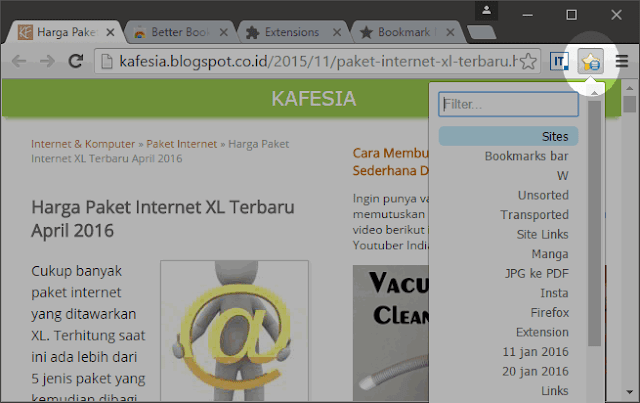
Kekurangannya, ekstensi tersebut tidak menyediakan petunjuk visual apapun untuk menunjukkan bahwa sebuah halaman situs sudah di-bookmark. Namun demikian kita bisa mengetahuinya melalui icon bintang/bookmark bawaan browser yang berubah warna setelah bookmark dilakukan.
Kekurangan yang paling mencolok adalah ketidakmampuannya dalam membuat folder baru. Jadi jika kita menemukan sebuah situs yang ingin di-bookmark di dalam sebuah folder tersendiri, mau tidak mau kita harus menggunakan fitur bookmark bawaan browser.
Download dan install Better Bookmark
Baca Juga:
6 Cara Menghapus History di Google Chrome
Cara Reset Google Chrome ke Pengaturan Awal
Cara Download Gambar Dalam 1x Klik di Laptop/PC dengan Google Chrome
Dari hasil browsing di Chrome Web Store, ada sebuah ekstensi yang cukup menarik minat. Namanya Better Bookmark.
Setelah diinstall, icon Better Bookmark akan muncul di toolbar browser. Begitu diklik, icon tersebut akan menampilkan daftar seluruh folder bookmark yang sudah kita buat.
Untuk melakukan bookmark, kita hanya perlu mengklik icon tersebut dan kemudian memilih folder untuk menyimpan bookmark. Selesai.
Benar-benar sesuai dengan selera saya yang ingin segalanya serba mudah, praktis dan cepat.
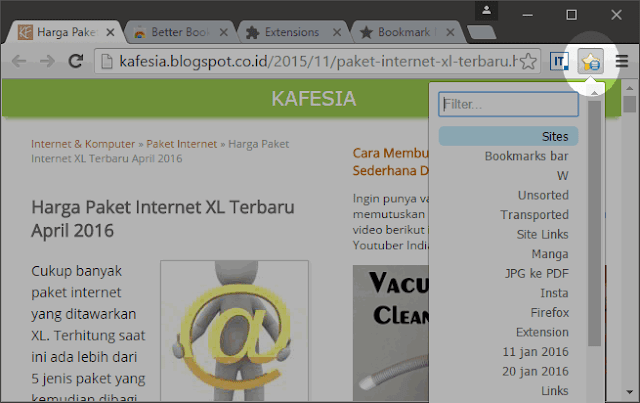
Kekurangannya, ekstensi tersebut tidak menyediakan petunjuk visual apapun untuk menunjukkan bahwa sebuah halaman situs sudah di-bookmark. Namun demikian kita bisa mengetahuinya melalui icon bintang/bookmark bawaan browser yang berubah warna setelah bookmark dilakukan.
Kekurangan yang paling mencolok adalah ketidakmampuannya dalam membuat folder baru. Jadi jika kita menemukan sebuah situs yang ingin di-bookmark di dalam sebuah folder tersendiri, mau tidak mau kita harus menggunakan fitur bookmark bawaan browser.
Download dan install Better Bookmark
Baca Juga:
6 Cara Menghapus History di Google Chrome
Cara Reset Google Chrome ke Pengaturan Awal
Cara Download Gambar Dalam 1x Klik di Laptop/PC dengan Google Chrome
Tidak ada komentar:
Posting Komentar